
php エディターの Youzi は、今日、USB ブート ディスクを使用して PE システムに入る方法を紹介します。コンピューターのオペレーティング システムは常に更新およびアップグレードされるため、操作やメンテナンス作業を行うために PE システムに入る必要がある場合があります。 USB ブート ディスクを使用して PE システムにアクセスするのは、便利で迅速な方法です。簡単な手順で、PE システムを USB フラッシュ ドライブにインストールし、USB フラッシュ ドライブからコンピュータを起動して PE システムに入ることができます。続いて、具体的な手順を見ていきましょう!
USB ブート可能ディスクを作成する方法は簡単で、GeekDog Installation Master ソフトウェアなど、オンラインで選択できるツールが多数あります。オンラインでのシステムの再インストールをサポートするだけでなく、USB ブート ディスクの作成にも使用できます。

このようなツールは市場にたくさんありますが、チュートリアルでは使用方法が簡単に説明されていることが多く、USB を作成した後で使い方がわからないという友人もいます。ブートディスク。たとえば、コンピュータを USB ブート ディスク PE システムに入れるにはどうすればよいでしょうか?

システムを再インストールするか、USB ディスクからシステムを保守する場合、最初のステップは USB ディスクが起動できることを確認することです。 USB ディスクをブートするように設定することによってのみ、PE 環境に入り、システムの再インストールまたはメンテナンスに PE の組み込みツールを使用できます。
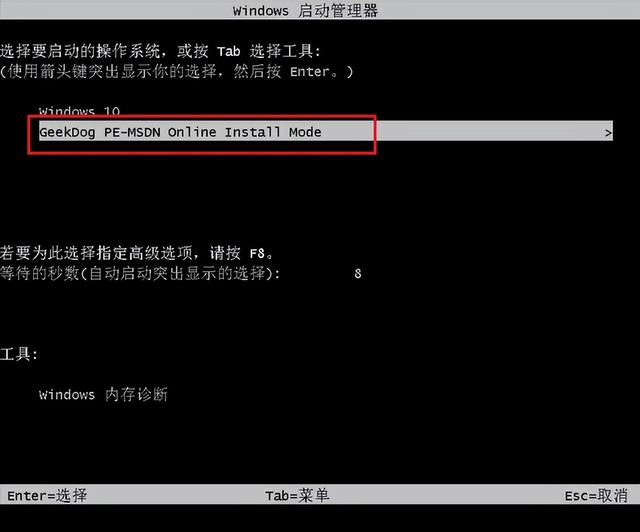
以下、編集者が USB ディスクから起動する手順を簡単に紹介します。少し退屈ではありますが、この手順は USB ディスクを使用してシステムを再インストールする場合に不可欠です。
通常の状況、つまりシステムを再インストールしない場合、コンピュータはハードディスクから起動し、オペレーティング システムのデスクトップに直接入ります。
ここで、U ディスク PE システムに入ることができるように、起動モードを U ディスクに変更する必要があります。
 設定方法 1: U ディスク起動のショートカット キーの設定
設定方法 1: U ディスク起動のショートカット キーの設定1. コンピューターのブランドとタイプに応じて、U ディスク起動ホットキー (通常は F2/F11/F12) を確認します。
PS: コンピュータのブランドや種類が異なると、起動ホットキーが異なる場合があります。さまざまな種類のコンピュータについては、次の U ディスク起動ホットキーを参照してください。

2. USB ブート ディスクをコンピュータに挿入します。

3. コンピュータを再起動するか電源を入れ、すぐに起動ホットキーを押して数回押します。 (コンピュータ起動時に設定されるため)

4. 以下の起動メニューページに入ります。
PS: コンピューターを使用しない場合は、スタートアップ メニューのページが異なる場合がありますが、設定方法は似ています。
5. 重要なステップはここです. このページでは、U ディスクから起動できるように U ディスクを選択する必要があります。通常、USB フラッシュ ドライブには、USB フラッシュ ドライブの名前または USB の種類が表示されます。たとえば、編集者はここで「KingstonDataTraveler G2 1.00」を選択する必要があります。これは Kingston USB ディスクです。選択した後、Enter キーを押すだけです。
 設定方法 2: BIOS を入力して USB ブート ディスクをセットアップします
設定方法 2: BIOS を入力して USB ブート ディスクをセットアップします 1. USB ブート ディスクをコンピュータに挿入した後、コンピュータを再起動します。起動ロゴ ページに注意してください。 BIOS に入るにはどのボタンを押すか。たとえば、MSI マザーボードには「Press DEL key to run setup (DEL キーを押してセットアップを実行し、起動時に DEL キーを押して BIOS に入ります)」と表示されます。
PS: 図に示すように、F11 キーを押すと USB ブートのショートカット キーが表示され、このキーを押して方法 1 の設定に入ります。

2. bios を入力した後、右上隅をクリックして言語を中国語に切り替え、「設定」をクリックします。

3. [開始] を選択し、Enter キーを押します。
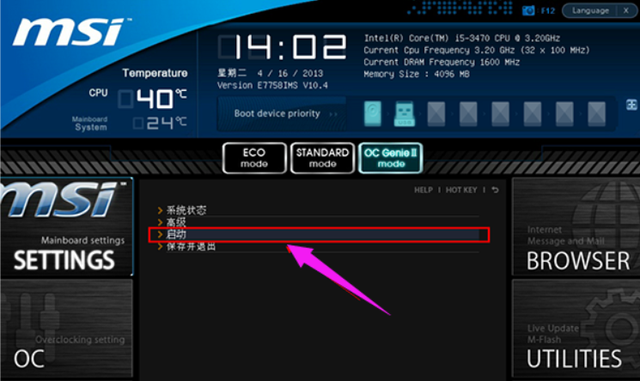
4.最初にデバイスを起動するには「1st boot device」を選択し、Enter キーを押します。
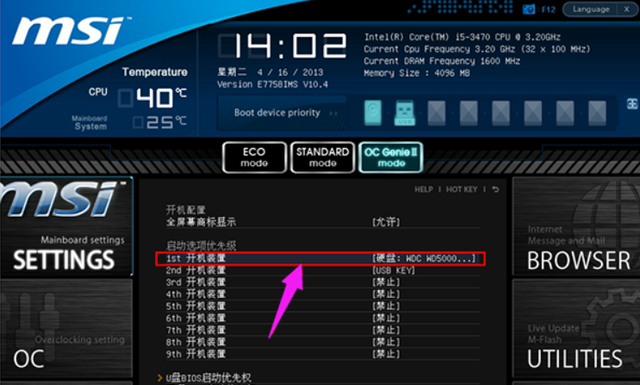
5. 次に、kingstondata などの認識された USB ディスクを選択し、Enter キーを押して確認します。
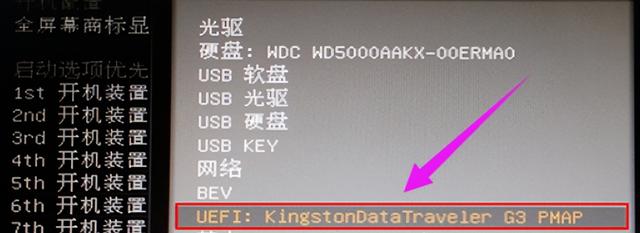
4. USB ディスクを最初の起動項目として設定した後、F10 キーを押して設定を保持し、コンピューターを再起動します。

わかりました。この問題の内容はここで共有されます。コンピュータのマザーボードによっては、USB ディスク ブートを設定するページが若干異なりますが、全体的な考え方は同じであることに注意してください。理解できない場合は、チュートリアルを参照してください~
以上がUSBブートディスクをPEシステムに挿入の詳細内容です。詳細については、PHP 中国語 Web サイトの他の関連記事を参照してください。